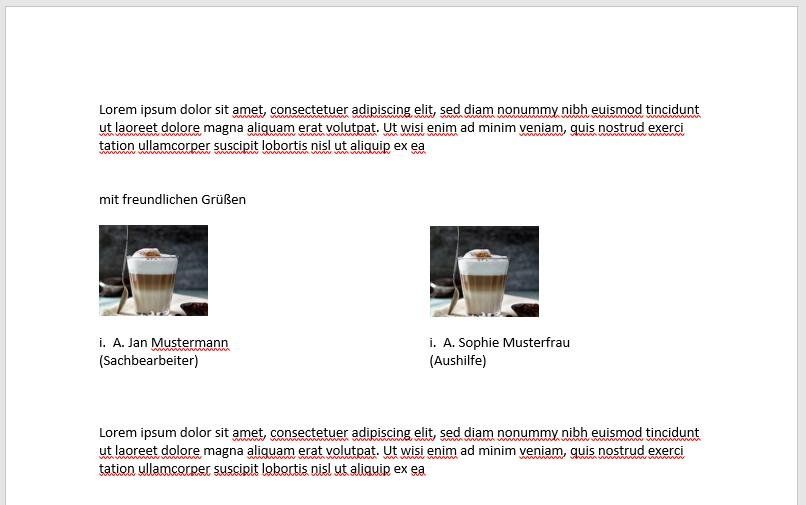37414
Oct 08, 2019, updated at 13:54:23 (UTC)
VBA-Makro in Word - eingefügtes Bild während Makroaufzeichnung editieren
Hallo,
ich habe ein kleines Makro mit dem Makro-Recorder von Word 2016 aufgezeichnet.
Dieses setzt einen Namen in ein Word-Dokument und darüber die zum Namen passende Unterschrift als JPG-Datei.
Grds. funktioniert das Makro gut...
Aber merkwürdiger Weise wird das Foto ein Stückchen zu hoch eingesetzt und ich muss es - nachdem ich die Makro-Aufzeichnung beendet habe - manuell anklicken, damit ich über die Layout-Einstellungen "vor den Text" auswählen kann. Danach kann ich es dann manuell um 8 Klicks nach unten verschieben.
Natürlich habe ich versucht, die Layout-Einstellungen schon während der Aufzeichnung des Makros vorzunehmen.
Leider geht das nicht... denn während man das Makro aufzeichnet, kann das eingesetzte Foto nicht editiert werden (re. Maustaste / Layouteinstellungen).
Nun meine Frage:
Gibt es eine Möglichkeit, während der Makro-Aufzeichnung ein eingesetztes Bild auch zu editieren, sodass man über die re. Maustaste den Textumbruch auf "Vor den Text" einstellen kann?
Wenn nein --> Was muss ich im VBA-Code des Makros eintragen, um das eingesetzte Foto mit Textumbruch "Vor den Text" einzusetzen?
Danke und Gruß,
imebro
ich habe ein kleines Makro mit dem Makro-Recorder von Word 2016 aufgezeichnet.
Dieses setzt einen Namen in ein Word-Dokument und darüber die zum Namen passende Unterschrift als JPG-Datei.
Grds. funktioniert das Makro gut...
Aber merkwürdiger Weise wird das Foto ein Stückchen zu hoch eingesetzt und ich muss es - nachdem ich die Makro-Aufzeichnung beendet habe - manuell anklicken, damit ich über die Layout-Einstellungen "vor den Text" auswählen kann. Danach kann ich es dann manuell um 8 Klicks nach unten verschieben.
Natürlich habe ich versucht, die Layout-Einstellungen schon während der Aufzeichnung des Makros vorzunehmen.
Leider geht das nicht... denn während man das Makro aufzeichnet, kann das eingesetzte Foto nicht editiert werden (re. Maustaste / Layouteinstellungen).
Nun meine Frage:
Gibt es eine Möglichkeit, während der Makro-Aufzeichnung ein eingesetztes Bild auch zu editieren, sodass man über die re. Maustaste den Textumbruch auf "Vor den Text" einstellen kann?
Wenn nein --> Was muss ich im VBA-Code des Makros eintragen, um das eingesetzte Foto mit Textumbruch "Vor den Text" einzusetzen?
- Vielleicht gibt es ja sogar eine Möglichkeit, per VBA-Makro ein Foto an eine ganz bestimmte Stelle in ein Dokument einsetzen zu können (Koordinaten)
Danke und Gruß,
imebro
Please also mark the comments that contributed to the solution of the article
Content-Key: 502238
Url: https://administrator.de/contentid/502238
Printed on: April 24, 2024 at 12:04 o'clock
9 Comments
Latest comment

Word-Marko: ein Bild aus einem festgelegten Ordner in ein Dokument einbinden
Bild als "Shape" hinzufügen und WrapFormat.Type Property entsprechend setzen.
Bild als "Shape" hinzufügen und WrapFormat.Type Property entsprechend setzen.
Sub RipSteve()
Dim pic As Shape
Set pic = ActiveDocument.Shapes.AddPicture("https://karrierebibel.de/wp-content/uploads/2019/01/Unterschrift-Steve-Jobs-Apple.png", False, True, Top:=Application.MillimetersToPoints(10), Left:=Application.MillimetersToPoints(10))
pic.WrapFormat.Type = wdWrapFront
End Sub
aber ich würde halt gerne wissen, wie man es richtig macht
Setze eine Textmarke an die gewünschte Stelle, deren Position du dann über ThisDocument.Bookmarks("BlaBlub").Range ansprichst, dann diese der AddPicture Methode als Anchor übergeben.Photo sind nichts weiter als Shape-Objekte die du ebenfalls enumerieren und somit ansprechen kannst.
Es geht alles schau dir einfach mal die Properties der einzelnen Objekte an dann geht auch dir ein Lichtlein auf, dann baucht man hier auch keine Romane über so was banales verfassen.
https://docs.microsoft.com/de-de/office/vba/api/overview/word/object-mod ...

Gibt es denn keine Möglichkeit, ein Foto quasi in der gleichen Höhe und mit einem bestimmten Abstand zu einem anderen per Makro einzusetzen?
Sicher geht das. Durchlaufe alle Shapes im Dokument mit einer Foreach Schleife prüfe den Shape Typ auf den Typ Bild (zus. Evt. Über Rechtsklick Eigenschaften ein Alternate Text definieren und diesen im Code prüfen um das Richtige Bild zu erwischen), nehme das Objekt und hole dir über die Property Top und Left Koordinaten, zur Left Koordinate addierst du noch die Width Property des Bildes + Margin zum Bild und schon platzierst du das Bild mit diesem berechneten Koordinaten mit der obigen AddPicture Methode, fertig.